AirTag を最大 5 人で共有する方法
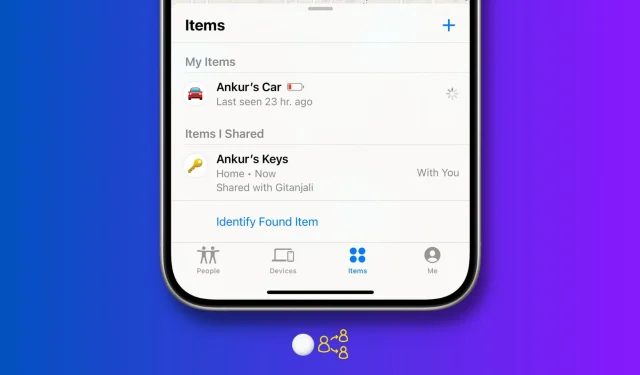
AirTags やその他の Find My Network アクセサリを友人や家族と共有する方法を学びましょう。ユーザーは iPhone、iPad、または Mac からその位置を確認でき、不要な追跡メッセージによる警告を受けることはありません。
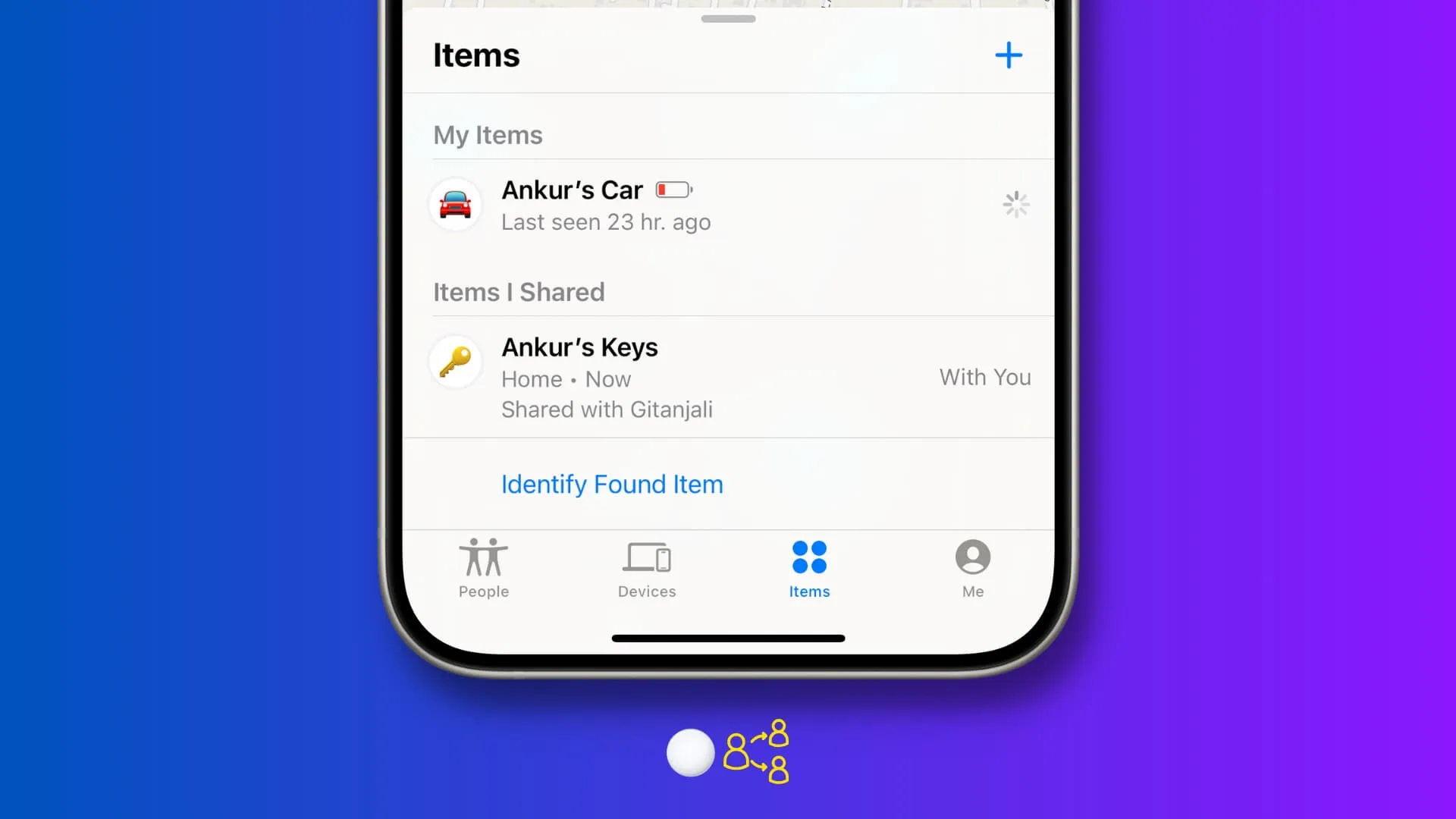
要件
AirTag の所有者と共有先の両方の iPhone がiOS 17 以降である必要があります。これは、iPhone XR、iPhone SE 第 2 世代以降を使用している他の人と AirTag を共有できることを意味します。
- 近くの AirTag、AirPods Pro 第 2 世代、その他の Find My Network アクセサリを見つけるための高精度検索は、iPhone 11 以降でのみ利用できます。これらのモデルには空間認識用のウルトラ ワイドバンド チップが搭載されています。
- 子供の Apple ID アカウントを使用して子供と AirTag を共有することはできません。
- 1 つの AirTag または Find My アイテムを最大 5 人と共有できます。
AirTag または Find My アクセサリを他の人と共有する
1) iPhone または iPad で「探す」アプリを開きます。
2) [アイテム]をタップします。
3)共有したい AirTag、Chipolo ONE Spot、自転車、鍵、バックパック、またはその他の Find My アイテムを選択します。
4)「この AirTag を共有」タイルで「ユーザーを追加」をタップします。
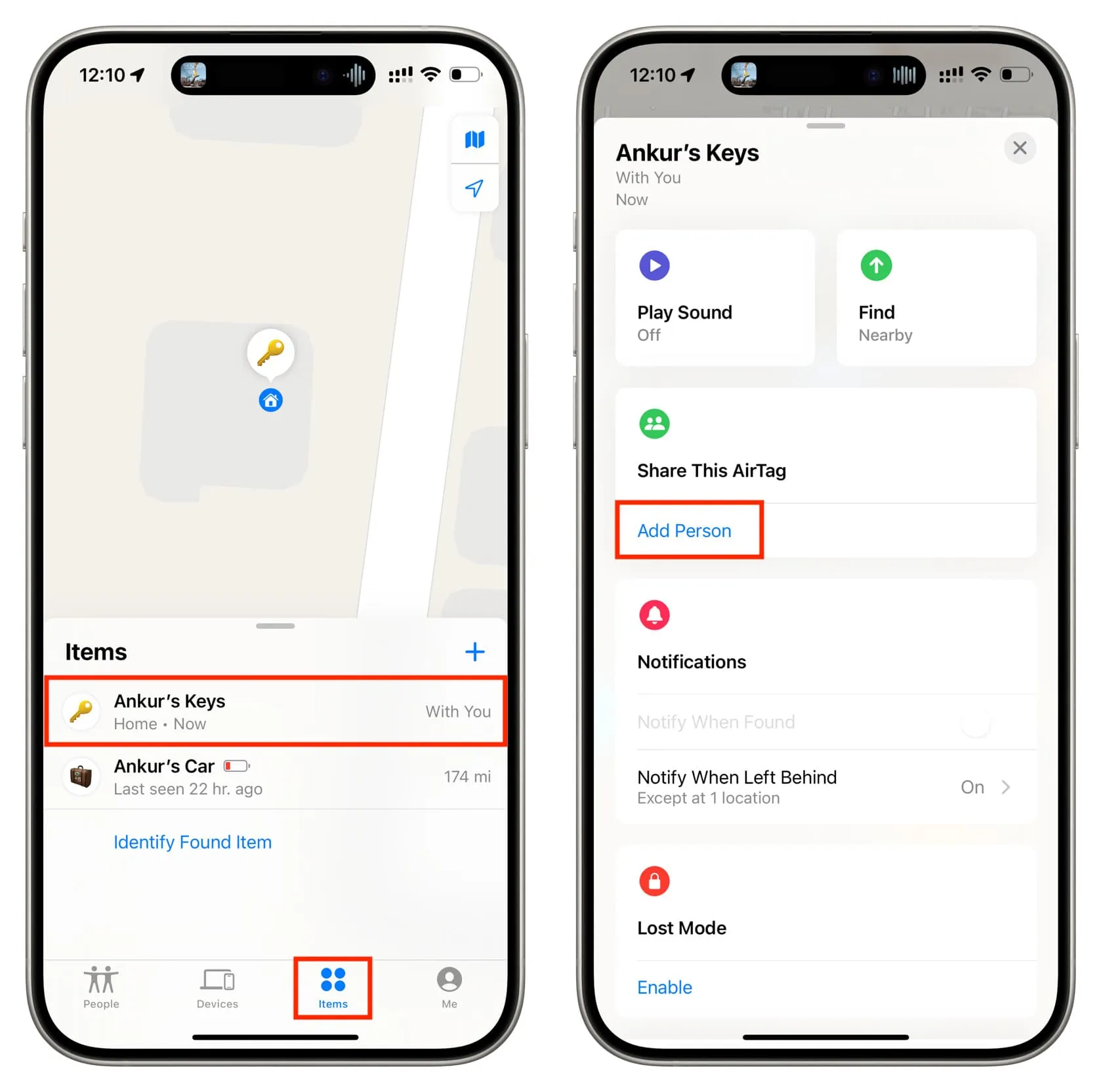
5) [続行]をタップします。
6) AirTag を共有する相手の Apple ID メール アドレスを入力します。Apple ID が連絡先に保存されている場合は、候補からそれを選択できます。プラス ボタンをタップして今すぐユーザーを追加することも、同じ手順に従って後で追加することもできます。
7)その後、「共有」をタップします。
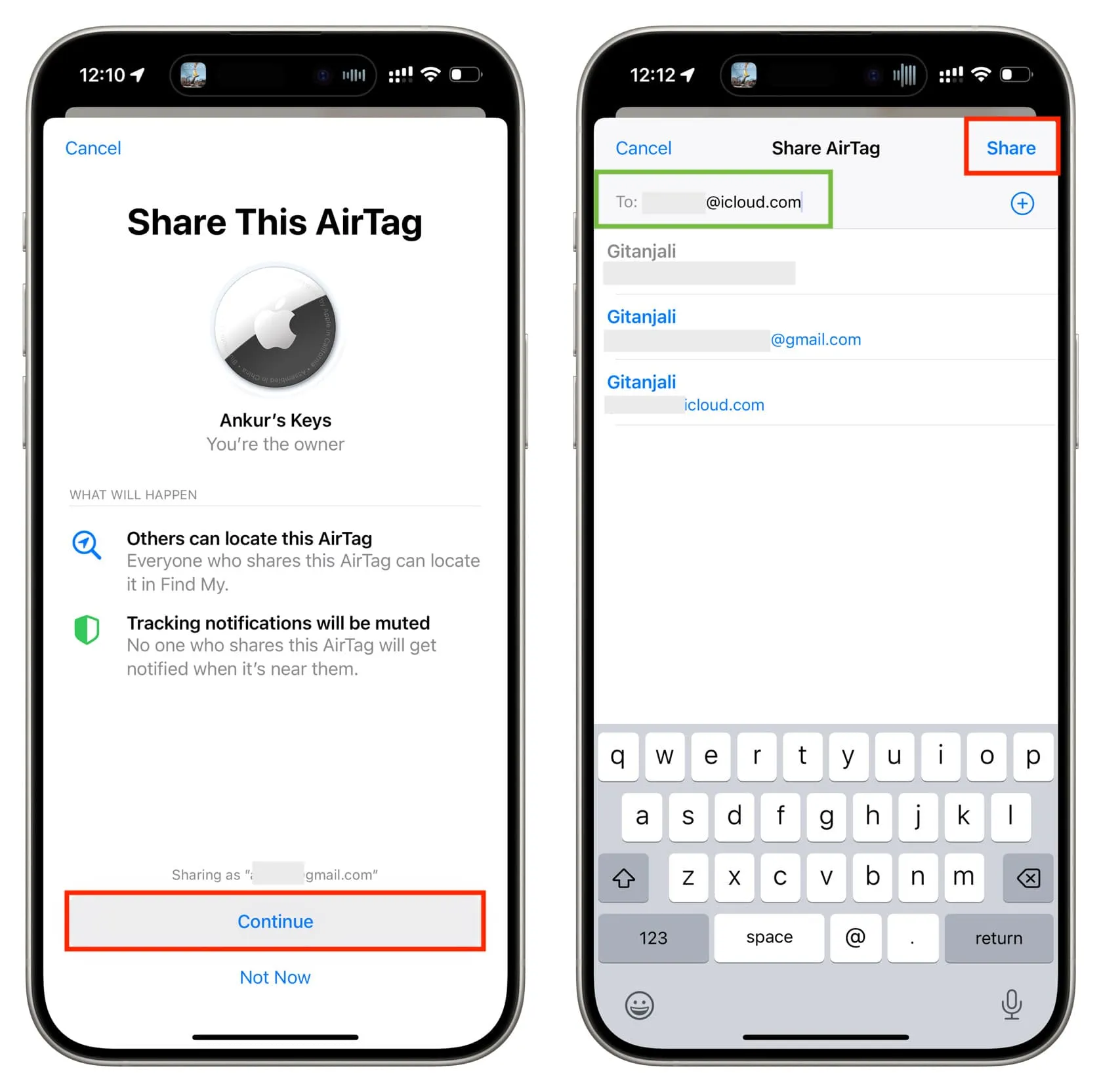
相手に共有リクエストを承諾するよう依頼する
AirTag の共有は、相手がリクエストを受け入れた後にのみ完了します。その方法は次のとおりです。
- 「AirTagを追加して検索しますか?」をタップします。」という通知が iPhone に表示され、「探す」アプリの「アイテム」タブが開きます。
- 「追加」をタップします。
- 何が起こるかを読んで、もう一度「追加」をタップします。
- AirTag が「Items Shared With Me」見出しの下に表示されます。タップすると、地図上でその位置が表示され、近くにある場合は見つけたり、音を鳴らしたりできます。
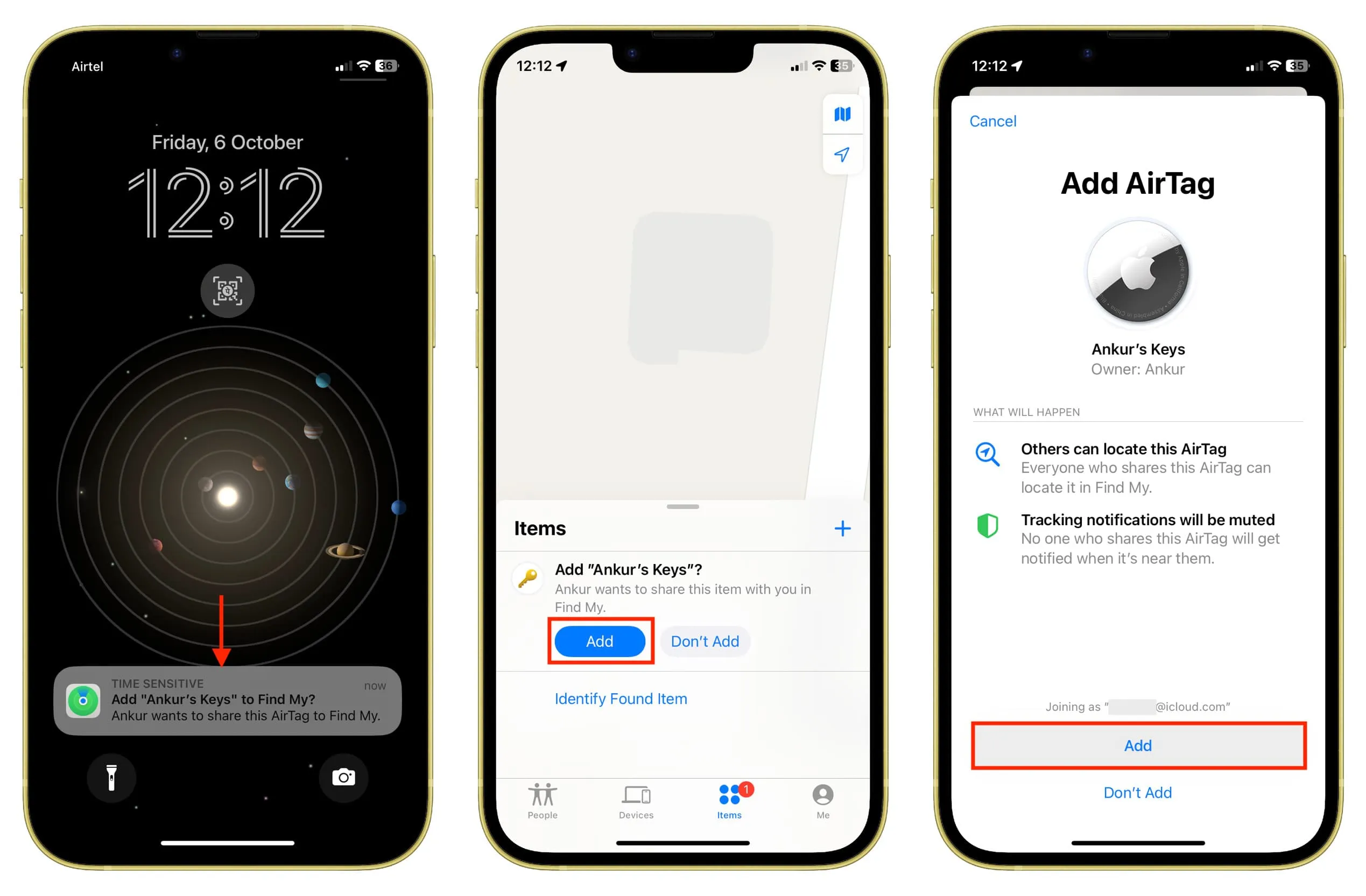
AirTag を他の人と共有するのをやめる
あなた (所有者) が、その人に自分の AirTag またはその他の Find My Network アクセサリの位置情報へのアクセスを許可したくない場合は、その人の権限を簡単に取り消すことができます。
- iPhone または iPad で「探す」アプリを開きます。
- [アイテム]をタップします。
- 共有したアイテムをタップします。
- 次に、ユーザーの名前をタップして、[削除] > [共有の停止]を押します。
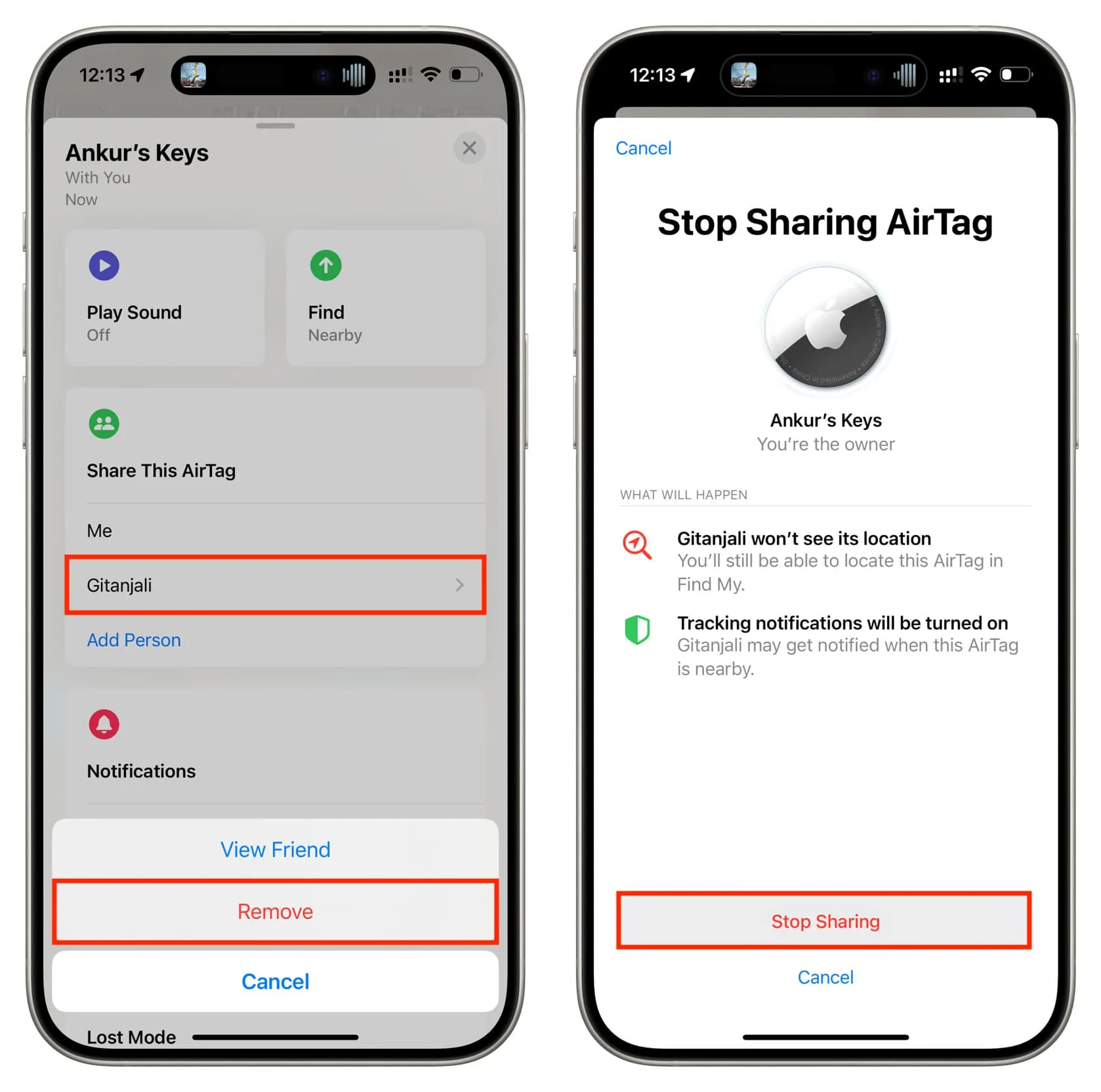
AirTag または Find My アイテムを共有するとどうなるか
家の鍵にAirTagを付けています。妻も時々鍵を見つける必要があることは明らかです。さらに、場合によっては、外出時にそれを持ち歩くこともあります。そこで、付属のAirTagを彼女に共有しました。そうすることで、彼女も私も次のことができるようになります。
- AirTag に取り付けられたキーの場所を確認してください。
- Precision Finding を使用して、家の中の鍵の場所を特定します。
- AirTag で音を鳴らして、キーがどこに隠れているかを確認します。
- そして重要なことは、AirTag または Find My アイテムが共有された後は、不明な AirTag が彼女と一緒に移動しているという警告を受け取ることはありません。音も鳴らないし、アイテムを盗んだかのような動作もしない。
共有 AirTag を「探す」から削除する
所有者がアイテムを共有した相手は、AirTag またはその他の Find My Network アクセサリを自分の側から削除することもできます。
- iPhone または iPad で「探す」アプリを開き、 「アイテム」をタップします。
- 共有 AirTag またはアクセサリを選択します。
- 上にスワイプして[削除] > [削除]をタップします。

コメントを残す